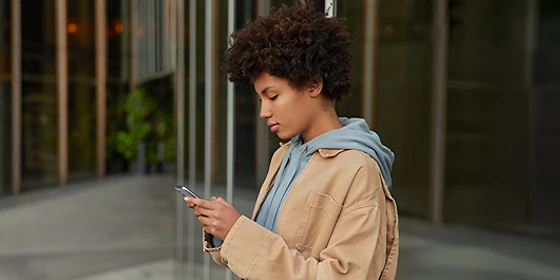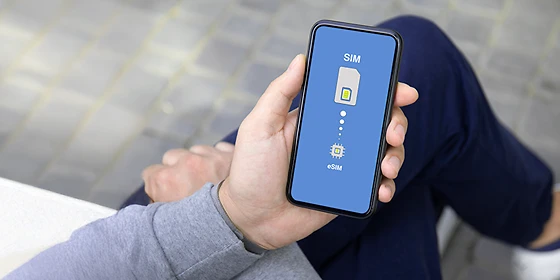Wo finde ich die IMEI-Nummer beim iPhone?
24.07.2025
Das Wichtigste auf einen Blick
- Die IMEI ist ein 15-stelliger Code, durch den dein Gerät identifiziert werden kann.
- Dadurch kannst du dein Smartphone z. B. bei Verlust sperren lassen.
- Es gibt mehrere Optionen, die IMEI zu erfahren, mit und ohne Gerät.
- Notiere dir die IMEI am besten oder speichere sie in einem Passwortmanager.
Inhaltsverzeichnis
Was ist die IMEI-Nummer beim iPhone und wo finde ich sie?
Bevor es ins Detail geht, ein kurzer Überblick: Die IMEI (International Mobile Equipment Identity) ist eine 15-stellige Nummer, mit der jedes Mobilgerät weltweit eindeutig identifizierbar ist. Diese Nummer kann von Netzbetreibern – und im Falle von Apple-iPhones wie dem iPhone 16 Pro oder dem iPhone 16 Pro Max – genutzt werden, um dein Gerät bei Verlust zu sperren oder bei der Reparatur zu identifizieren.
Wenn du Zugriff auf dein iPhone hast, gibt es gleich mehrere Möglichkeiten, die IMEI zu ermitteln:
1. Tastenkombination:
Die einfachste und schnellste Methode besteht darin, die IMEI-Nummer des iPhones per Tastenkombination *#06# in der Telefon-App einzugeben. Die IMEI erscheint dann sofort auf dem Bildschirm.
2. Einstellungen:
Navigiere zu Einstellungen > Allgemein > Info. Scrolle nach unten, bis du die IMEI-Nummer deines iPhones siehst – direkt neben Seriennummer und Modellnummer.
3. Finder (macOS Catalina und neuer):
- Schließe dein iPhone per USB-Kabel an deinen Mac an.
- Öffne den Finder und wähle dein Gerät in der Seitenleiste aus.
- Unter dem Tab „Allgemein“ findest du die IMEI.
4. iTunes (ältere macOS-Versionen oder Windows):
- Öffne iTunes und schließe dein iPhone an.
- Klicke auf das Gerätesymbol oben links und wechsle zur Übersicht – dort wird die IMEI angezeigt.
5. Aufgedruckt auf dem iPhone:
- SIM-Fach: Bei vielen iPhone-Modellen ist die IMEI-Nummer auf dem SIM-Fach aufgedruckt.
- Rückseite: Bei älteren Geräten (z. B. iPhone 5 oder iPhone SE) kann die IMEI auch direkt auf der Gehäuserückseite stehen.
Du hast also einige Möglichkeiten, schnell an die benötigte Nummer zu kommen – ob über das Display oder durch einen Blick auf das Gerät selbst.
Ohne Handy IMEI-Nummer beim iPhone herausfinden
Solltest du dein iPhone gerade verlegt haben oder es gestohlen worden sein, ist das kein Problem: Apple gibt dir mehrere Möglichkeiten, die IMEI auch ohne Gerät zu ermitteln.
1. Originalverpackung:
Die IMEI-Nummer deines iPhones ist auch auf der Verpackung zu finden. Auf der Rückseite klebt ein Aufkleber mit verschiedenen Informationen – darunter auch die IMEI. Meist ist sie direkt neben der Seriennummer und dem Barcode zu finden. Es lohnt sich also, die Verpackung aufzubewahren.
2. Apple-ID-Konto (online):
- Gehe auf account.apple.com und logge dich mit deiner Apple-ID ein.
- Unter „Geräte“ findest du dein iPhone – mitsamt der dazugehörigen IMEI-Nummer.
3. Rechnung oder Kaufbeleg:
In vielen Fällen ist deine iPhone-IMEI auf dem originalen Kaufbeleg oder der Rechnung aufgedruckt – entweder als Text oder neben dem Barcode.
All diese Methoden ermöglichen es dir, auch ohne physischen Zugriff auf dein iPhone wichtige Informationen zu sichern – ein großer Vorteil, etwa bei Verlust oder Diebstahl.
Fazit
Die IMEI-Nummer ist mehr als nur eine technische Kennziffer, denn sie spielt eine entscheidende Rolle im Umgang mit deinem iPhone. Ob bei Verlust, Verkauf oder für Support-Anfragen: Die IMEI schafft Sicherheit und Transparenz.
Am besten notierst du dir die Nummer an einem sicheren Ort oder speicherst sie in einem Passwortmanager – so bist du im Ernstfall gut vorbereitet. Lies außerdem, wie du ein verlorenes iPhone orten kannst.
FAQ
Grundsätzlich solltest du mit einer Weitergabe deiner IMEI-Nummer vorsichtig sein. Gib deine IMEI nur an vertrauenswürdige Stellen wie Apple, die Polizei oder deinen Mobilfunkanbieter weiter. In falschen Händen kann sie theoretisch zum Klonen genutzt werden.
Wenn dein iPhone gestohlen wurde, kannst du es über die App „Wo ist?“ oder iCloud.com sperren. Zusätzlich kannst du deinen Anbieter kontaktieren und die IMEI sperren lassen, sodass das Gerät nicht mehr im Netz genutzt werden kann.